試しに記事にコメントしてもメール通知されず…あれ?
そうだ、メールサーバ設定もしなくちゃいけなかったわ~
今回はXserverレンタル中につき、Wordpress×Xserver編備忘録。
Xserver管理画面でメールアカウントの追加
公式マニュアルはこちら
Xserverでメールソフト設定
公式マニュアルはこちら
Xserverでメール転送設定
そのまま受信してもいいかと思うんだけど、私は追加で別メールに自動転送設定しました。
⇒公式マニュアルはこちら
プラグイン「WP Mail SMTP by WPForms」をインストール&有効化
WordPressプラグイン「WP Mail SMTP by WPForms」をインストール&有効化
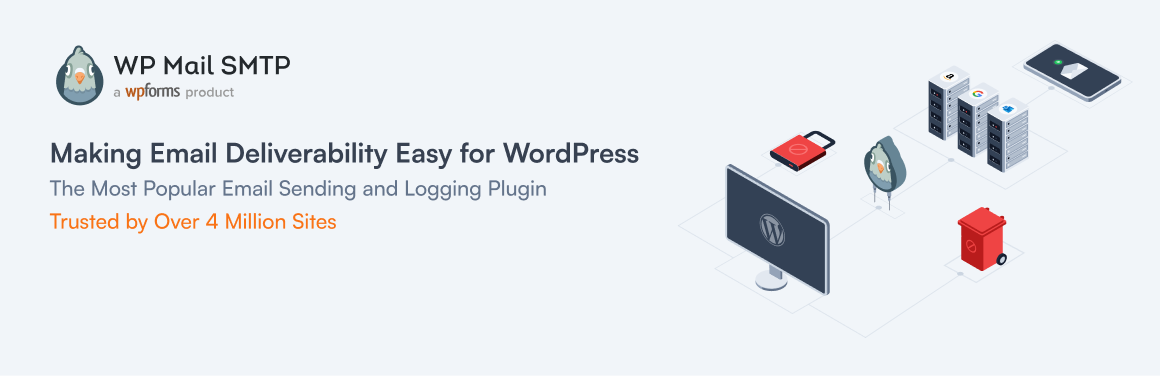
↓これね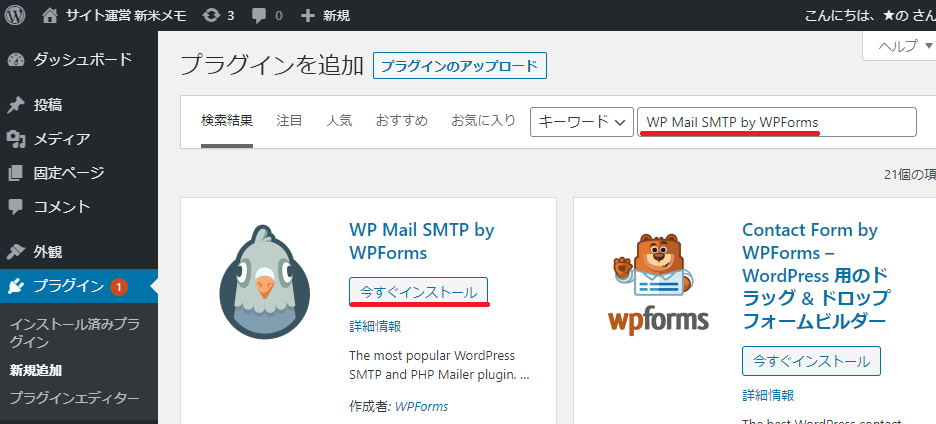
設定
有効化するとサイドメニューに表示されるようになるのでクリックして以下設定を行う。
・送信元アドレス…1で設定したメールアドレス
・送信者名…お好きなものを
・返信先…☑
・メーラー …OtherSMTPを選択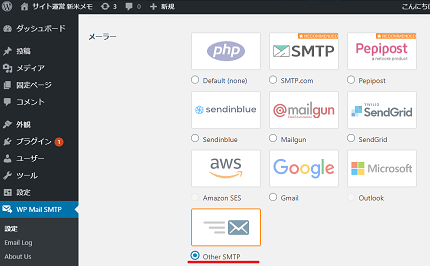
・SMTP ホスト…「送信メール(SMTP)サーバー」名を入力
・暗号化…TSL
・SMTPポート…587
・認証…ON
・SMTP Username…1で設定したアカウント情報
・SMTP Password…1で設定したアカウント情報
テスト送信&確認
[Email Test]タブをクリックして、無事に送信出来るか必ずテスト送信して確認しましょう。
Gmail転送時、迷惑メール問題
ちなみに、XserverからGmailへ転送すると迷惑メールに振り分けられます。
SPFレコード追加で回避可能?(20.07.04時点)
こちらのマニュアルに沿って、DNSレコードの設定内容を以下に変更して追加。
『v=spf1 +ip4:[IPアドレス] +a:[ホスト名] +mx ~all』
しばらくしてトライして結果を確認。⇒4H後確認してもダメでした(涙)
DKIM設定はXserverでは設定出来ないようなので、ここまでか。。。
Gmailだと連絡先に追加する事で迷惑メール振り分けを避ける事が出来るようです。
記事にコメントテスト
- WordPress管理者がログインしていない別ブラウザ or 別端末でサイトを表示。
- 記事にコメント。
- 設定した送信先へコメント連絡が正常に行われるか確認。
補足、メールサーバをGmailにした場合の備忘録
過去、Gmailに設定していた時の備忘録。
プラグイン「WP Mail SMTP by WPForms」インストール
ここまでは共通。
設定
設定内容がGmail専用となってます。
・送信元アドレス …Gmailアドレス
・メーラー …OtherSMTPを選択
・SMTP ホスト…smtp.gmail.com
・暗号化…TLS
・SMTP Username…Gmailアドレス
・SMTP Password… Gmailパスワード
Gmail側の設定で「安全性の低いアプリの許可」を有効化
安全性の低い…っていいのかいって思いながらいつも設定…。
念の為、専用gmailアカウントを用意した方がベターと思います。

